我来分享在WPS表格里快速制作单独的工资条的方法介绍。
|
小伙伴们你们知道在WPS表格里怎么快速制作单独的工资条.吗?今天小编很乐意与大家分享在WPS表格里快速制作单独的工资条的方法介绍,感兴趣的可以来了解了解哦。 在WPS表格里快速制作单独的工资条的方法介绍 1、首先新建一个WPS表格,输入工资条的表头及员工工资发放情况; 2、在工资表右侧一列输入有大小顺序的数字编号; 3、复制该列数字编号,粘贴到下几行中; 4、复制工资表表头属性栏,粘贴到下面带有数字编号的几行; 5、选择带有数字编号的这一列,点击排序,选择降序; 6、选择“扩展到选定区域”,点击确定; 7、根据排序,1和1,2和2等相互对应,删除到编号列,工资条便做好了,打印出来裁剪即可。 以上就是小编分享的在WPS表格里快速制作单独的工资条的方法,是不是很棒啊,希望对你有所帮助哦。 |
- 上一篇
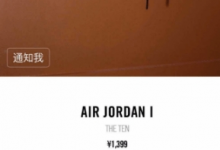
小编教你在SNKRS中进行抢鞋的方法介绍。
下面就为大家分享在SNKRS中进行抢鞋的方法介绍,在SNKRS中进行抢鞋的方法介绍首先下载SNKRSAPP,注册成为NIKEPLUS会员。用户通过注册NikePlus会员,可以在SNKRS获得热门鞋款信息、球鞋背后的独家故事,应用会有推送通知新鞋信息。应用上端会有小窗口提示,点击进入。如果是即将发售的鞋,将会显示预约;将会显示立即抢购;如果是已经发售完的鞋子,会显示已结束;点击参与,
- 下一篇
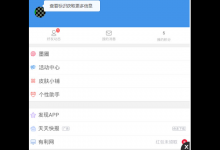
小编分享在墨迹天气APP里重置密码的图文讲解。
在墨迹天气APP里怎么重置密码呢?下面小编就为大家分享在墨迹天气APP里重置密码的图文讲解,我们不妨一起去看看哦。 在墨迹天气APP里重置密码的图文讲解 墨迹天气怎么修改密码: 打开墨迹天气,点击右下角的【我】,接着点击【设置】; 点击【账号设置】,接着点击【修改密码】; 点击编辑框输入原密码以及新密码,最后点击【提交】即可。 以上就是在墨迹天气APP里重置密码的图文讲解,

